重装系统后电脑开机黑屏怎么办
- 分类:教程 回答于: 2022年07月22日 12:01:17
在我们重装系统后电脑开机黑屏怎么办其实不用担心。重装系统之后黑屏的原因可能是显示器不支持系统分辨率,第二种原因就是显卡和驱动不匹配。这两种情况都是很好解决的,我们继续看看解决方法吧。
工具/原料:
系统版本:windows 10 系统
品牌版本:联想ThinkPad
方法/步骤:
方法一、显示器不支持分辨率的方法。
1、首先按住电源键强制关机,然后再重新开机,进入系统前按住f8,然后进入高级选项。

2、用上下方向键选择启用vga模式,然后用回车进入。

3、根据自己屏幕分辨率更改分辨率。
方法二、显卡驱动不匹配的方法。
1、同样先进入高级选项。

2、选中安全模式进入。

3、右键计算机,然后选择管理。
4、选择设备管理器,再点开显示适配器卸载。

5、勾选删除此设备的驱动程序软件点击确定。
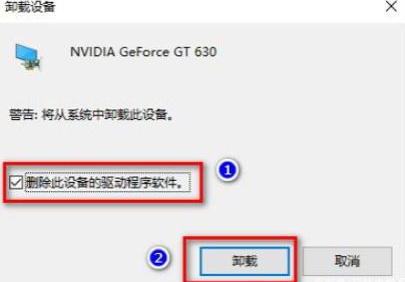
6、在电脑品牌官网找到合适的驱动重新下载。
总结:
以上就是重装系统黑屏的解决方法了,如果都不是这两种问题那可能就要去维修站检修啦,希望能帮到大家。
 有用
41
有用
41


 小白系统
小白系统


 1000
1000 1000
1000 1000
1000 1000
1000 1000
1000 1000
1000 1000
1000 1000
1000 1000
1000 1000
1000猜您喜欢
- 海尔电脑系统重装教程2021/05/17
- 小白系统软件被defender拦截解决方法..2020/10/29
- 联想驱动官网:最新驱动下载及技术支持..2023/12/03
- 电脑如何一键重装系统win7旗舰版..2016/11/12
- 分享win10电脑设置开机密码的方法..2020/11/25
- 魔法猪一键重装系统官方教程..2021/04/03
相关推荐
- IBM笔记本:高性能助力你的工作..2023/12/27
- 系统之家一键重装常见问题..2016/11/19
- 联想维修服务:专业解决您的电脑问题..2023/12/15
- "驱动精灵:让电脑运行更顺畅"..2023/06/07
- 强劲显卡提升电脑性能2024/01/17
- 联想g50系统重装win7图文教程..2017/03/07




















 关注微信公众号
关注微信公众号





